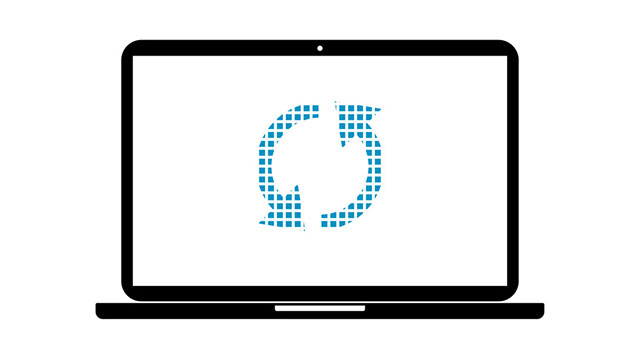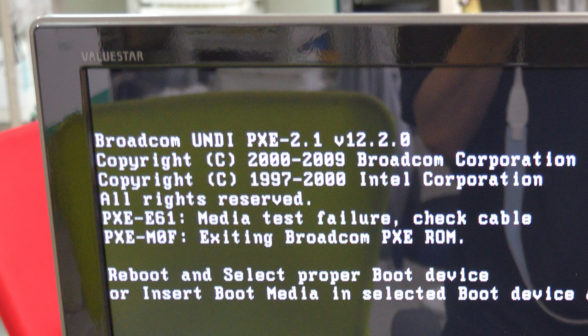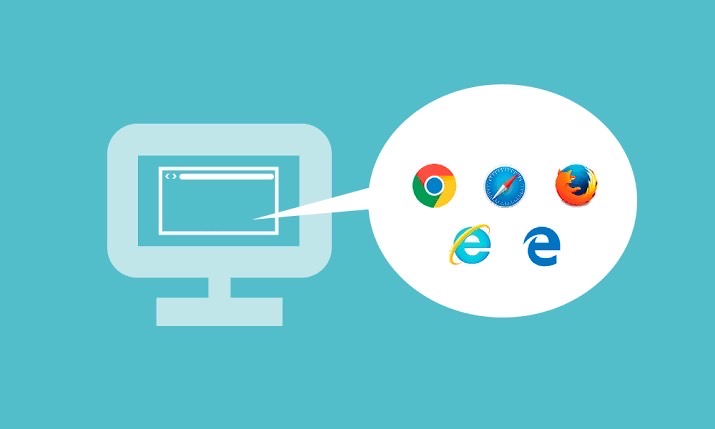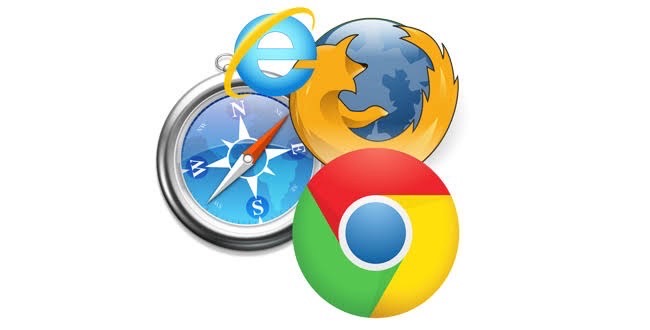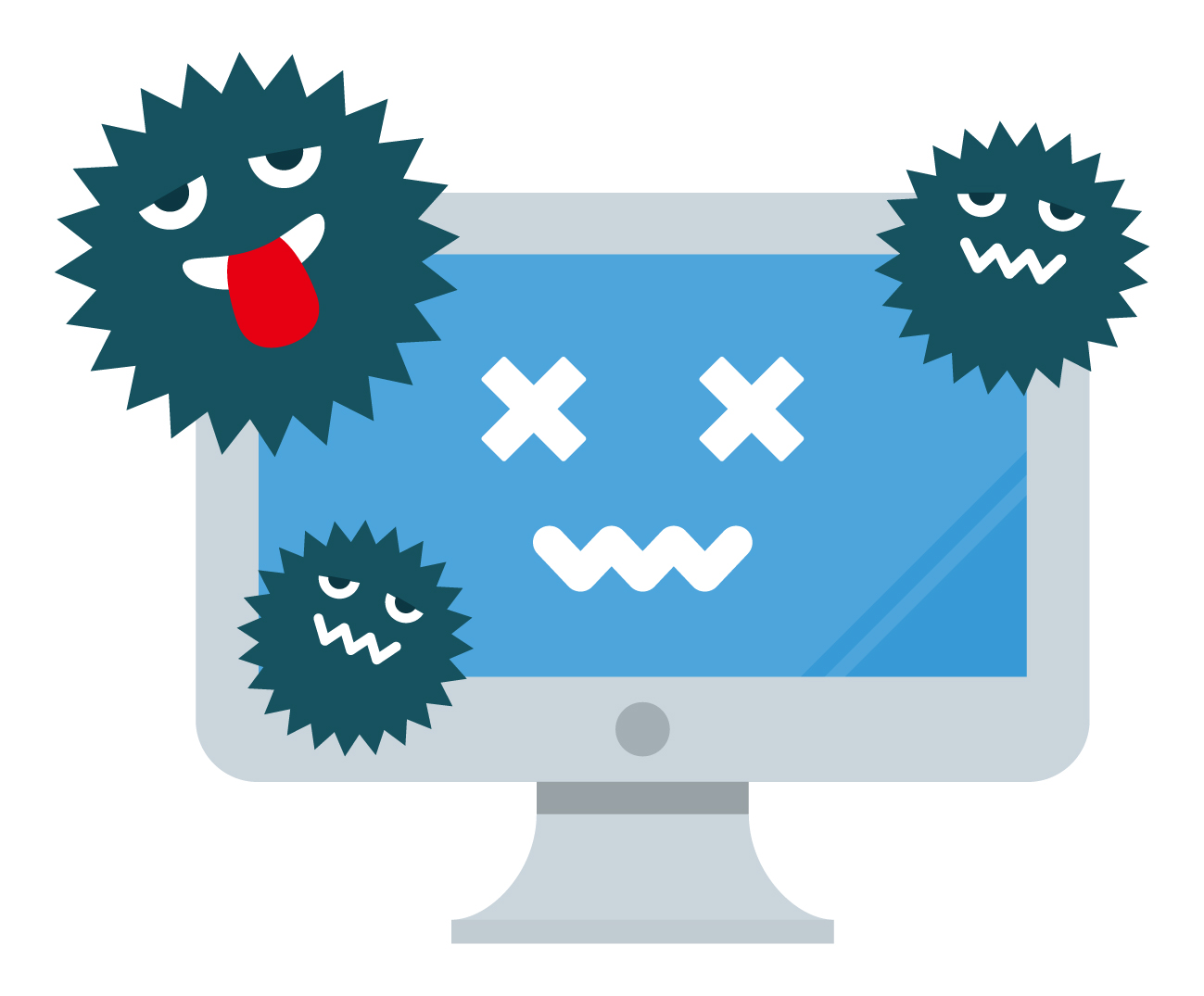フリーズ現象は対策が可能です
フリーズ現象は対策が可能ですパソコントラブルのご相談で、
- 使用中にパソコンがフリーズをする
- 起動時にフリーズする
- シャットダウン時にフリーズする
- Internet Explorerを使用するとフリーズする
といったフリーズに関する内容は多いです。
フリーズとは、パソコン画面が固まって動かなくなる現象です。
フリーズすると長時間作業が止まったり、最悪の場合シャットダウンしないと復旧できないため、イライラしたという方も多いのではないでしょうか。
今回は、そのような状態に陥らない為に、パソコンがフリーズする原因とその対処方法についてご紹介します。
パソコンがフリーズする主な原因
ハードディスクの故障
ハードディスクには寿命があり、一般的には、5年ほどで劣化が目立ち始めます。
徐々に動作が遅くなり、次第にフリーズが発生するようになります。
最終的にはOSが起動しなくなります。こうなってしまうと、修理が必要です。
故障した状態で使い続けると症状を悪化させてしまいますので、早めに修理や診断サービスをご利用されることをお勧めします。
また、ハードディスクをSSDに交換することもオススメです。
動作が高速になり、ハードディスクと比較すると寿命も長くなります。
弊社では、SSD交換サービスも承っております。お気軽にお問い合わせください。
パソコンのメモリ不足
大量の画像や大容量の動画ファイルを処理する際にパソコンがフリーズする(固まる)現象はよく起こります。
メモリの使用量がどうなっているか、タスクマネージャーを起動して確認してみましょう。
70~80%使用している場合は、メモリ不足ですので増設が必要となります。
メモリの容量は最低でも4GB、Windows10の場合は8GBあると動作が安定します。
メモリ増設はパソコンを少し分解して作業することになりますので、初めての方は細心の注意を払い増設を行いましょう。
自信のない方はパソコン修理業者に依頼することをお勧めします。
弊社でもメモリ増設作業を承っておりますので、お気軽にお問い合わせください。
システムの不具合
システム不具合によるフリーズもあります。
Windows Updateの失敗、更新プログラムが多く溜まっている
Windows Updateとは、様々なタイミングで配信されるWindowsの更新プログラムです。
通常は、インターネット接続していると自動でインストールされます。
Windows Updateが溜まると失敗しやすくなり、再試行し続け動作が不安定になることがあります。
また、更新中に電源を落としてしまったり、止めてしまうと失敗しやすくなるため注意が必要です。
マルウェアが原因で失敗することもあります。
システムドライブの空き容量不足
システムドライブの空き容量が少なくなると、動作が極端に悪くなることがあります。この場合、対処法がありますので、弊社別コラムをご覧ください。
セキュリティソフトの重複や不具合
セキュリティソフトを複数インストールすると防御力が高まると思ってしまいがちですが、機能が干渉し、最悪Windowsが起動しなくなることもあります。 セキュリティソフトは、一種類だけで使っていきましょう。
デバイスドライバの不具合
デバイスドライバが不具合を起こすと、パソコンがフリーズしたり突然再起動することがあります。
この場合、対処が複雑なため、パソコン修理業者へ依頼されることをおススメします。
Internet Explorerの不具合
ブラウザでInternet Explorerをお使いの場合は、キャッシュが溜まっていくとフリーズしたり動作が不安定になることがあります。
Internet Explorerの設定をリセットしてみましょう。
マルウェア感染
パソコンの動作が急におかしくなった場合は、マルウェア感染を疑うと良いかもしれません。
マルウェアに感染すると、
- 「ドライバーアップデートがあります」
- 「パソコンを高速化します」
- 「この番号に電話してください」等の表示が出る場合があります。
こういったマルウェアは常駐し動き続け、パソコンの動作を遅くさせます。
マルウェアの侵入経路は、ソフトのインストール時がほとんどです。
インストールを進め気づかぬうちに入り込んでくるケースが多いため、注意が必要です。
ソフトインストール時は、画面をしっかりと見て不要なチェックを外して次の画面へ進むようにしましょう。
複数のマルウェアに感染してしまった場合、修復が困難なので、パソコン専門業者に依頼することをお勧めします。
弊社でもマルウェア駆除を行なっておりますので、お気軽にお問い合わせください。
スペック不足
スペックが不足していると処理が追い付かなくなり、フリーズが多発します。
2011年以前のOS 32bit版PCは、メモリ等のスペック不足のため現在では性能的に厳しいです。
ブラウジングやメールだけでもCPU使用率が高くなり、処理待ちによるフリーズが発生しやすくなります。
32Bit版OSの場合は、お早目のPC買い替えをお勧めします。
64Bit版OSのPCではメモリの増設や、SSDの交換が効果的です。
弊社で対応しておりますので、お気軽にお問合せください。
画像編集や動画編集、CADや仮想マシン利用などの高負荷な作業はスペックが十分にないとフリーズが多発します。
この場合は、パーツのグレードアップや買い替えを検討されることをオススメします。
常駐プロセス(プログラム)が多い
Windows起動開始時から、裏で動き続けるソフトを「常駐プロセス(プログラム)」と呼びます。 セキュリティソフトもその一つですし、アプリの更新をチェックするプロセス等も常駐プロセスにあたります。
常時動作するため、数が多いとパソコンへの負荷が高くなります。 不必要なプログラムが多く常駐していないか、タスクマネージャーをチェックしてみましょう。 そして、不要な場合は無効化してパソコンの負荷を軽くしてあげましょう。
パソコンがフリーズした場合の対処方法
強制シャットダウン
数分~5分様子を見てフリーズ状態が改善されない場合は、強制シャットダウンをお試しください。
強制シャットダウン方法は、「電源ボタンの長押し」または「電源コードをコンセントから抜く」などがありますが、いずれにしても強制シャットダウンはハードディスク故障の原因になる可能性があるため、最終手段として実行しましょう。
S.M.A.R.T情報をチェックする
HDDの劣化度をチェックする情報として、S.M.A.R.Tというものがあります。
S.M.A.R.Tをチェックできるツールとして、「Crystal Disk Info」という便利なソフトがあります。 下記リンクから無料でダウンロード可能です。
https://crystalmark.info/ja/software/crystaldiskinfo/
こちらを起動し、内蔵ハードディスクの健康状態が「正常」であればハードディスクは問題ありません。 「注意」や「異常」と表示される場合は、修理が必要ですので、早めに修理業者に依頼しましょう。
ハードウェアテスト
PCメーカーのハードウェアチェックテストを実行すると、ハードウェアの故障が分かることがあります。 テストの起動方法はメーカーにより異なりますので、PCのメーカーページをご確認ください。
結果にエラーが表示されたら、メーカーに修理依頼をするかパソコン修理業者に相談されることをお勧めします。
こういった事態に備えるために(まとめ)
パソコンがフリーズする原因は様々です。
原因となる可能性として最も高いのはハードディスクですが、ハードディスクは徐々に劣化していきます。
フリーズが頻発したり、動きが極端に遅くなったりと異変を感じたら、早めに修理業者やメーカーに問い合わせをされることをお勧めします。
弊社では無料診断を行なっておりますので、フリーズに関するトラブル時は、お気軽にお問い合わせください。 また、重要なデータは日ごろからバックアップをとることをお勧めします。


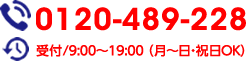
 当店について
当店について 修理料金
修理料金 ご利用の流れ
ご利用の流れ パソコンの送り方
パソコンの送り方